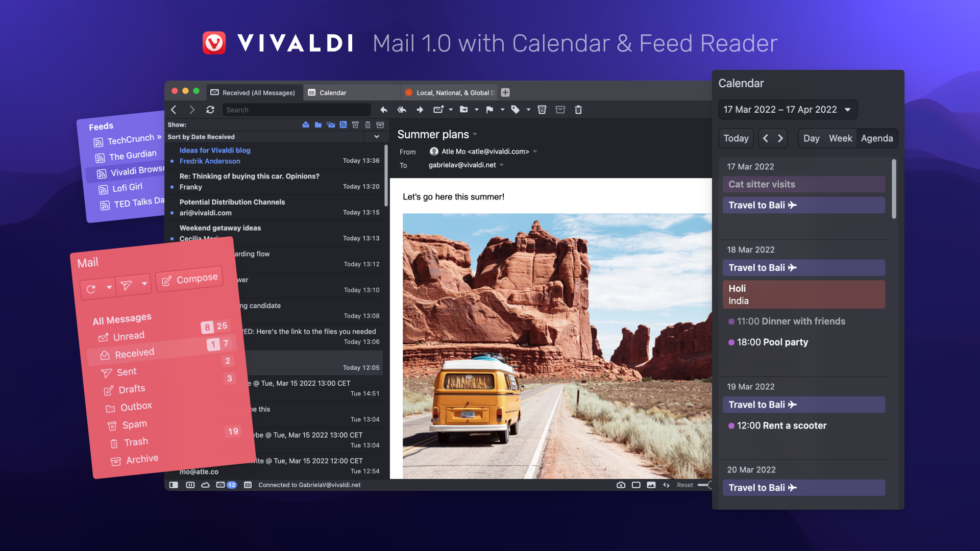
Vivaldi Technologies(ヴィヴァルディ テクノロジーズ/本社:ノルウェー・オスロ、CEO:Jon von Tetzchner)は 2022 年 6 月 9 日、Vivaldi メール 1.0 ならびに、カレンダーとフィードリーダーをリリースしました。これらの機能は、Vivaldi ブラウザに内蔵されています。
今日、約 40 億人もの人がメールを利用しています。2024 年にはその利用者数が、45 億人に達すると考えられています。メールは多くの人が利用する欠かせないツールです。毎日大量に届くメールを効率よく整理できるメールクライアントが、求められていました。
本日 Vivaldi は、ブラウザに内蔵する新しいメールクライアント「Vivaldi メール」をリリースしました。ブラウザの傍らですぐに新着メールを確認し、自動でビューに仕訳られ、素早く操作でき、メールをこれまで以上に使いやすくします。
さらに、メールと同時に「Vivaldi カレンダー」と「Vivaldi フィードリーダー」を内蔵し、Vivaldi ブラウザはデータと情報を管理するための多彩な機能を兼ね備える製品に進化しました。
ネットブラウジング、メールのやり取り、RSS フィードを使った最新記事の購読、カレンダーで日々の予定管理など、あらゆることを、お気に入りのブラウザで簡単かつ快適に利用できます。
さらに、利用している複数のメールアカウントをまとめて、Vivaldi メールから管理することも可能です。これらの機能はすべて、無料でご利用いただけます。
最新の Vivaldi ブラウザで、Vivaldi の新しいメール、カレンダー、フィードリーダーをお楽しみください。Windows、Mac、Linux コンピューターで無料でご利用いただけます。
Vivaldi CEO、ヨン・フォン・テッツナーは、以下のように述べています
「Vivaldi メールは、長年使われてきたシンプルで信頼性の高いコミュニケーション手段への賛辞です。私たちが楽しんで開発したのと同じくらい、あなたが楽しみながら使っていただけたらと思っています。
メールは時として煩雑になりがちです。Vivaldi メールはあなたの毎日の仕事を助ける必要不可欠なパートナーになるでしょう」
これまでも、これからもメールは欠かせません
メールはこれからも多くの人が毎日利用する、欠かせないツールです。だからこそ、新たな選択肢があるべきです。Vivaldi は、メールの受信箱をユーザーにとってのデジタルホームにすべく、開発を行いました。
Vivaldi メールは、速度、洗練、そしてもちろん Vivaldi の強みであり誇りとするポイント、「カスタマイズ性」を重視したツールです。
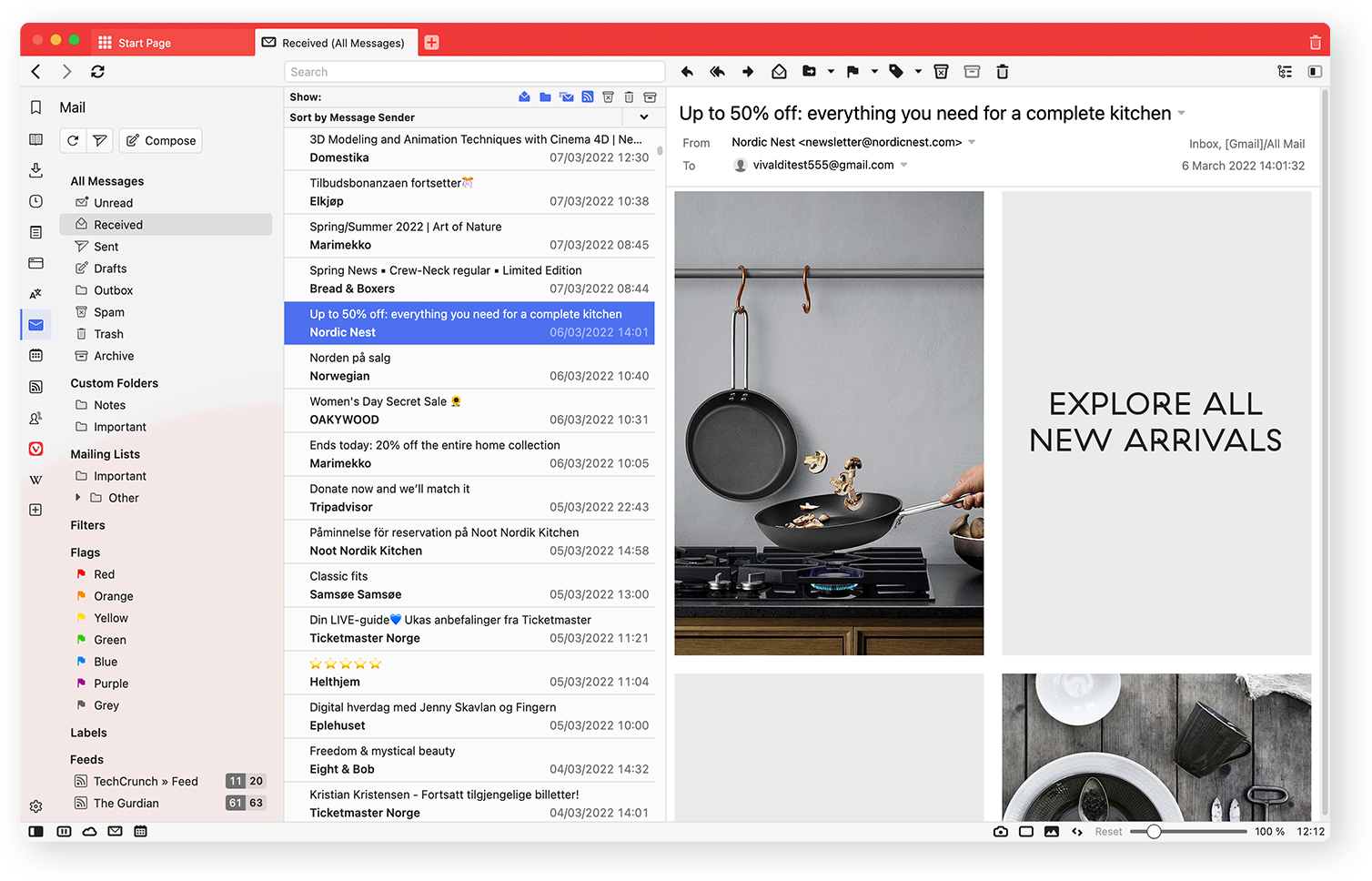
Vivaldi をはじめて使う場合には、ブラウザをダウンロードした後に「アドバンス」レイアウトを選択してください。既に Vivaldi を使用中の場合は、[設定] > [一般] > [生産性機能] に移動し、「メール、カレンダー、フィード機能を有効にする」にチェックを入れてください。
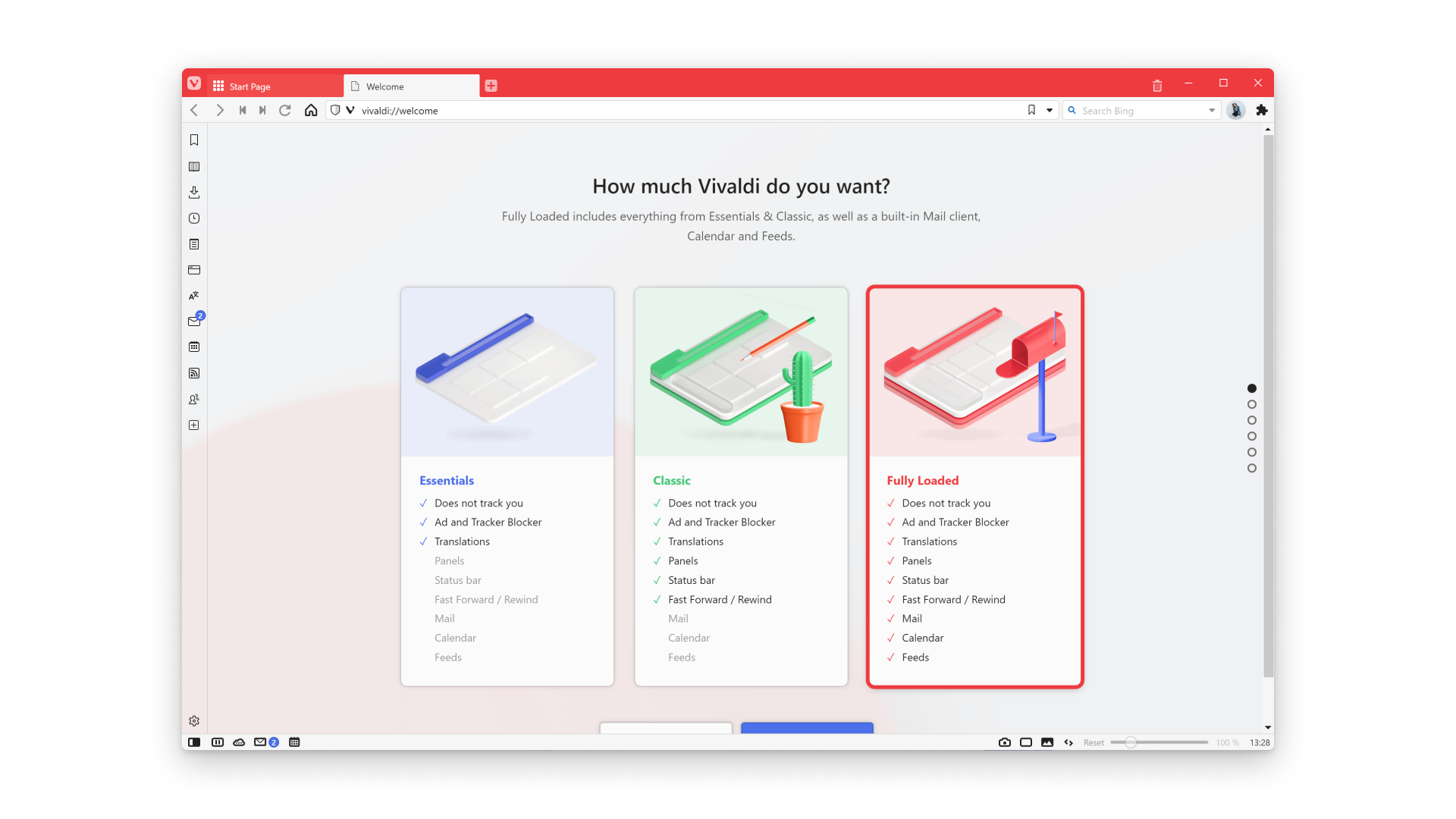
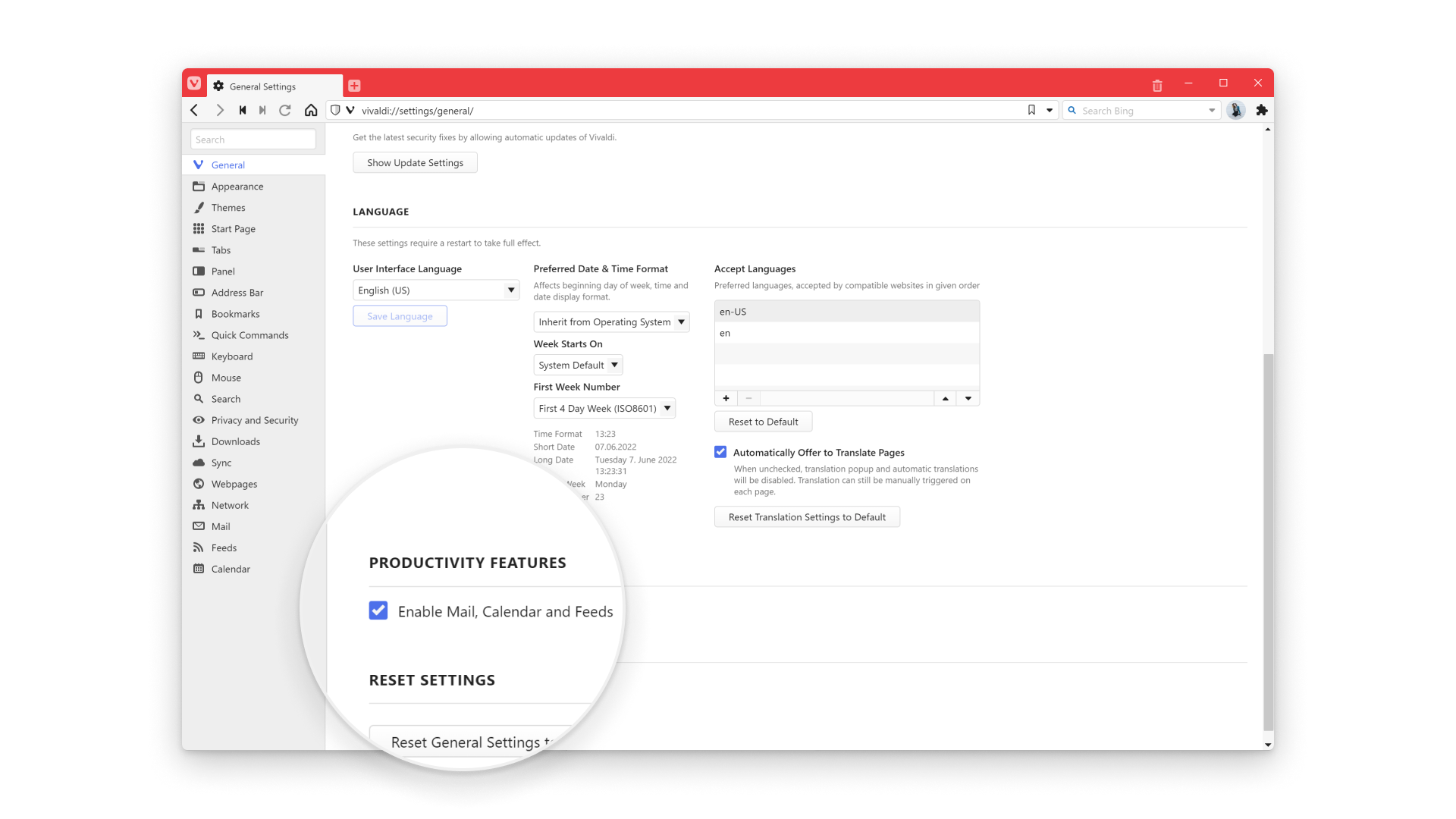
Vivaldi メールは他のメールクライアントとは異なり、メーリングリストやメールスレッドの自動検知、パワフルな検索など、「かゆい所に手が届く」機能が満載です。
Vivaldi メールを利用すれば、手動でフォルダを作成したり、メッセージを整理したりする煩わしさから解放されます。メールをメーリングリストや会話ごと、仕事関連のメールなどのフォルダに整理する手間を省けます。
Vivaldi メールでは、これらすべてを遠隔操作されたウェブメールサーバーではなく、ユーザーのパソコン上で行います。そのため、特定のサービスプロバイダーに縛られることなく、その検索機能の使用と引き換えにメールコンテンツへのアクセスを許可する必要も無くなります。
メールの検索の可能性がこれまでになく広がります。
複数のアカウントを一括管理:
1 人が所有するメールアカウントは平均して 2 つと言われていますが、それ以上のアカウントを利用する人も多数いるでしょう。
そこで Vivaldi メールの登場です。どんなに多くのアカウントを所有していても、Vivaldi ならば膨大な量のメールを処理できます。
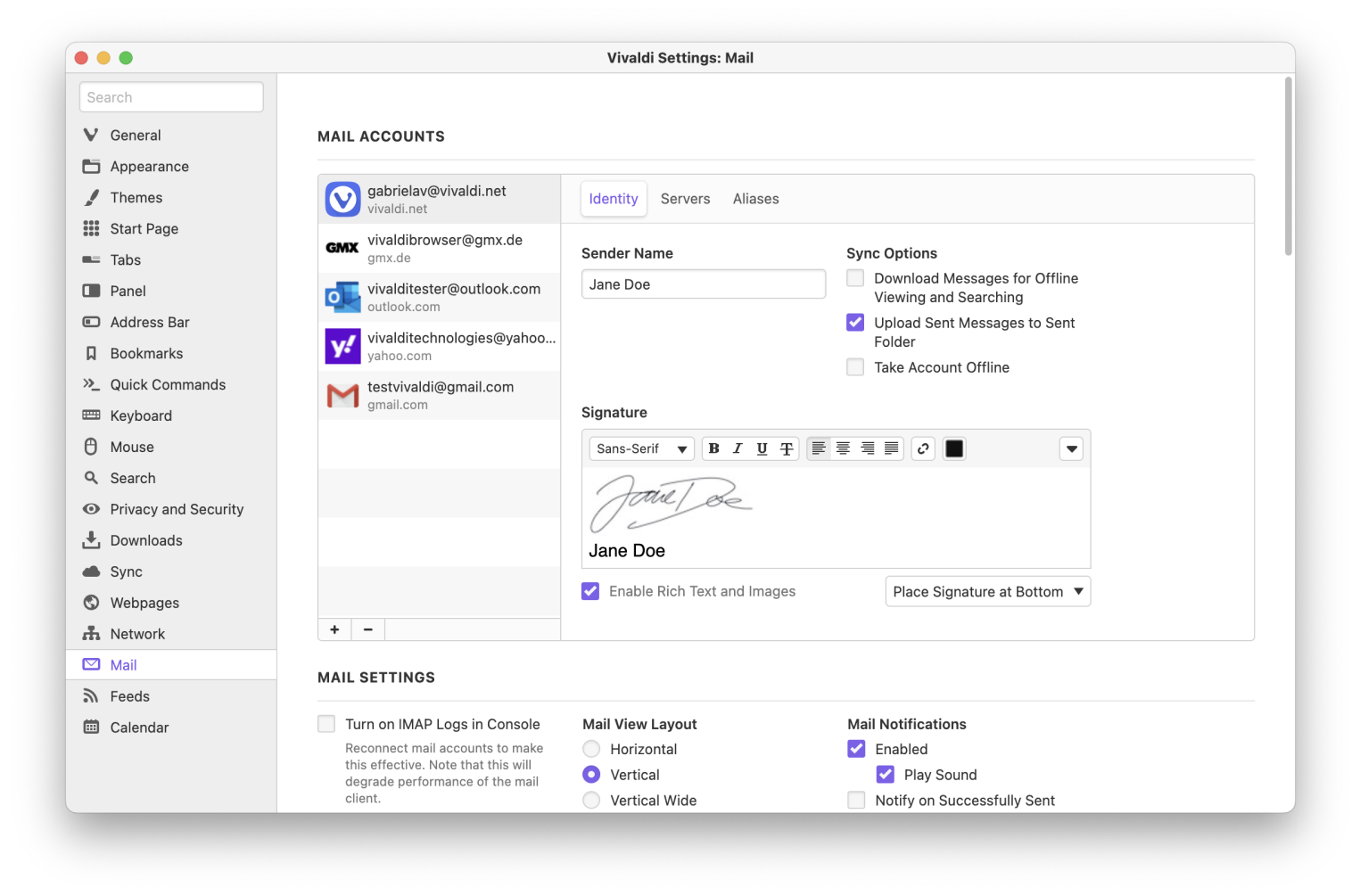
使用中のメールアカウントを設定して Vivaldi メールを利用することはもちろん、vivaldi.net や Fastmail などの信用できるサードパーティーのサービスを新規で登録して利用することも可能です。IMAP と POP3 の両方をサポートしています。
アカウント毎に別々にログインする必要は無く、ひとつの受信箱からすべてのメールにアクセスできます。
データベース
Vivaldi の土台となっているものはデータベースです。メールはすべてインデックスされているため、オフラインでも検索可能で、あらゆるメッセージをすぐに探せます。メールをプリフェッチするタイミングで、メールを開く前にメールコンテンツすべてをインデックスします。
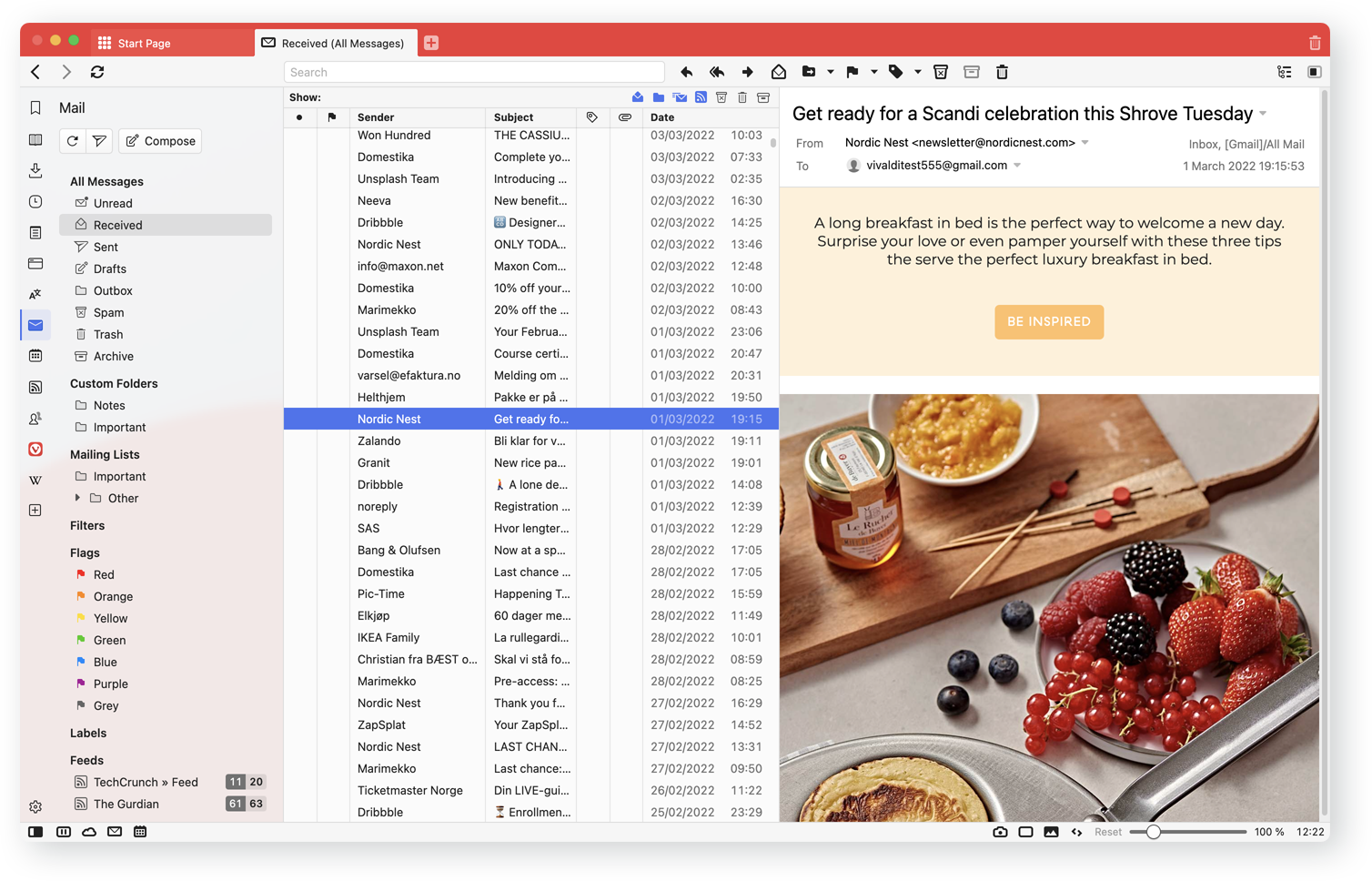
ひとつ上のオーガナイズ方法
フォルダ以外のオプション
メールのフォルダへの仕分けは、手間がかかるものです。Vivaldi ではメールにインデックスを付け、自動的にビューに仕分けします。各メールは異なるビューに表示され、異なるパスがメールに提供されます。メッセージを特定のフォルダーに保存するのではなく、ひとつのメッセージが、あらゆるフォルダーやビューで表示されるようになります。
以下に詳しくご説明します。
メールパネル
メールパネルは 8 つのセクションから成り立っており、ここですべてを把握できます。「すべてのメッセージ」、「カスタムフォルダー」、「メーリングリスト」、「フィルター」、「フラグ」、「ラベル」、「フィード」、「全てのアカウント」です。
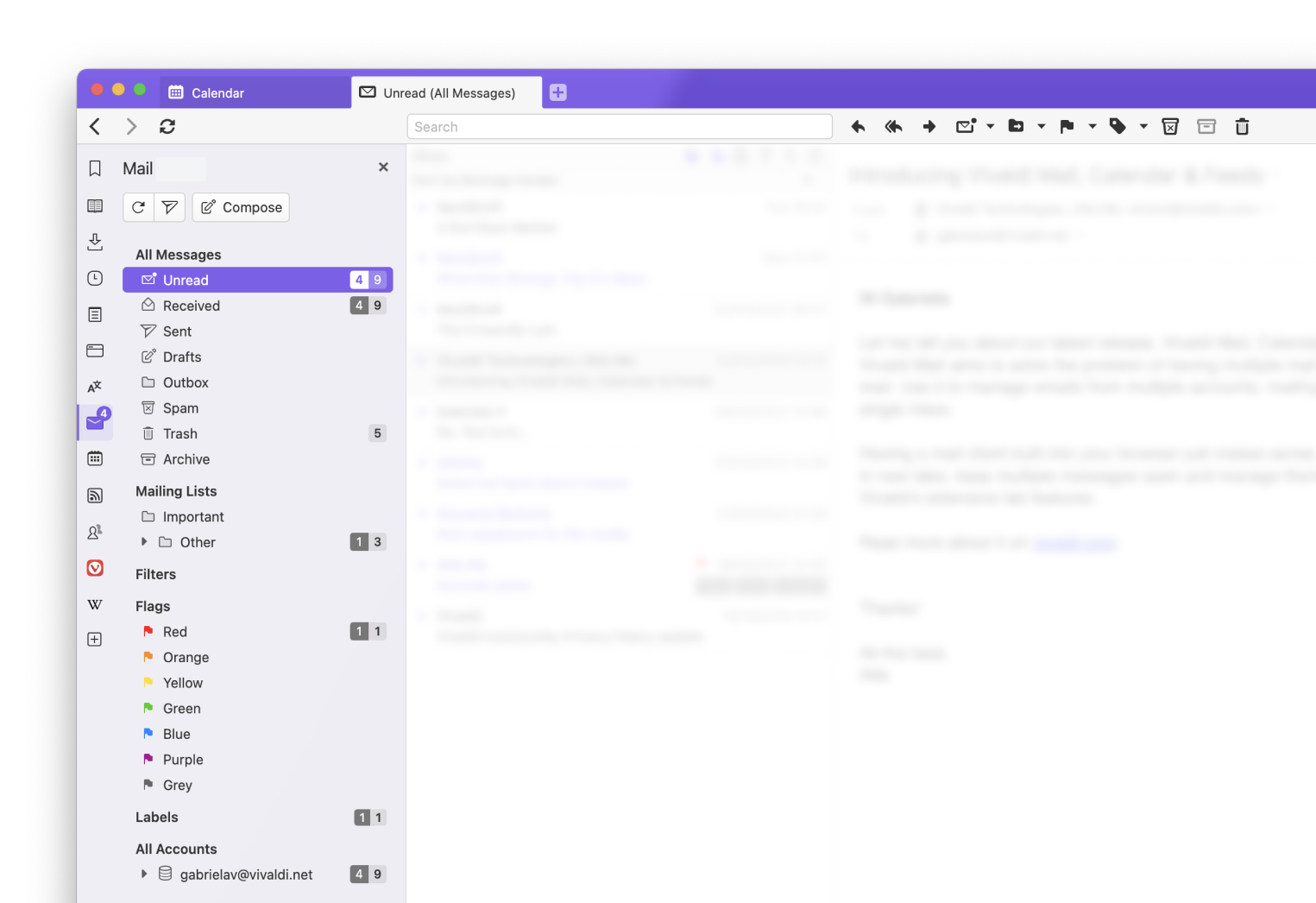
どのビューでも未開封・未読数が表示されます。
- 未開封メール:まだ開封していない新しいメールを示します。メールパネルのカウンターでは、現在の新着メールの数を表示します。
- 未読メール:開封はしたものの、まだ処理していないメールを示します。
こうすることで重要なメールを簡単に把握でき、同時に、処理が済むまでメールをそのままにしておくことが可能になります。未読メールは「やることリスト」としても活用できます。「既読」にして処理済みにした後でも、すぐにメールを探せます。
切り替えボタンと検索バーでビューをコントロール
各ビューの上部には切り替えボタンと検索バーがあり、これらを使って表示したいものを管理できます。
切り替えボタンには、「既読」、「カスタム IMAP フォルダー」、「メーリングリスト」、「フィード」、「迷惑メール」、「ごみ箱」の6つがあります。
これらのセクションはパネルにもあり、デフォルトで表示されます。「未読」や「受信済み」などのフォルダーとは区別して表示することで重要なメールの見落としを防ぎ、規則的に処理できるようになります。
- 既読を表示:既読・既読以外を切り替えられます。このボタンをオフに切り替えると、フォルダ内のすべての未読メッセージを確認できます。
- カスタム IMAP フォルダーからのメッセージを表示:カスタムの IMAP フォルダーの表示・非表示を切り替えられます。これらには、サーバー上にあるフォルダで、受信箱、送信箱、迷惑メールなどのデフォルトのフォルダ以外のものが該当します。
- メーリングリスト:メールの List-ID ヘッダーやその他の規則を使用して自動的に生成されます。その他、差出人をメーリングリストとして追加することもできます。
- フィード:Atom や RSS、ユーザーが追加したその他の種類のフィードが表示されます。これらは、どのアカウントにも紐づいていませんが、「未読」、「受信済み」、その他のフォルダーで確認できます。
- 迷惑メール、ごみ箱、アーカイブ:ほとんどのビューでデフォルトでオフになっていますが、メッセージが見当たらない時などに有効にして、誤って削除していたり、迷惑メールとして処理していないかを確認できます。各フォルダーをデフォルトで表示するかどうかをカスタマイズしたり、必要な時のみ切り替えたりできます。
例えば、未読のフォルダーで個人的なメールのみを扱うのであれば、このビューでは、ほとんどのボタンをオフにすることができます。つまり、メーリングリストやカスタムフォルダーはこのビューから除外されるので、フィルターを設定する必要がありません。メッセージを読み終わったら既読にマークすれば、このビューからは非表示になります。
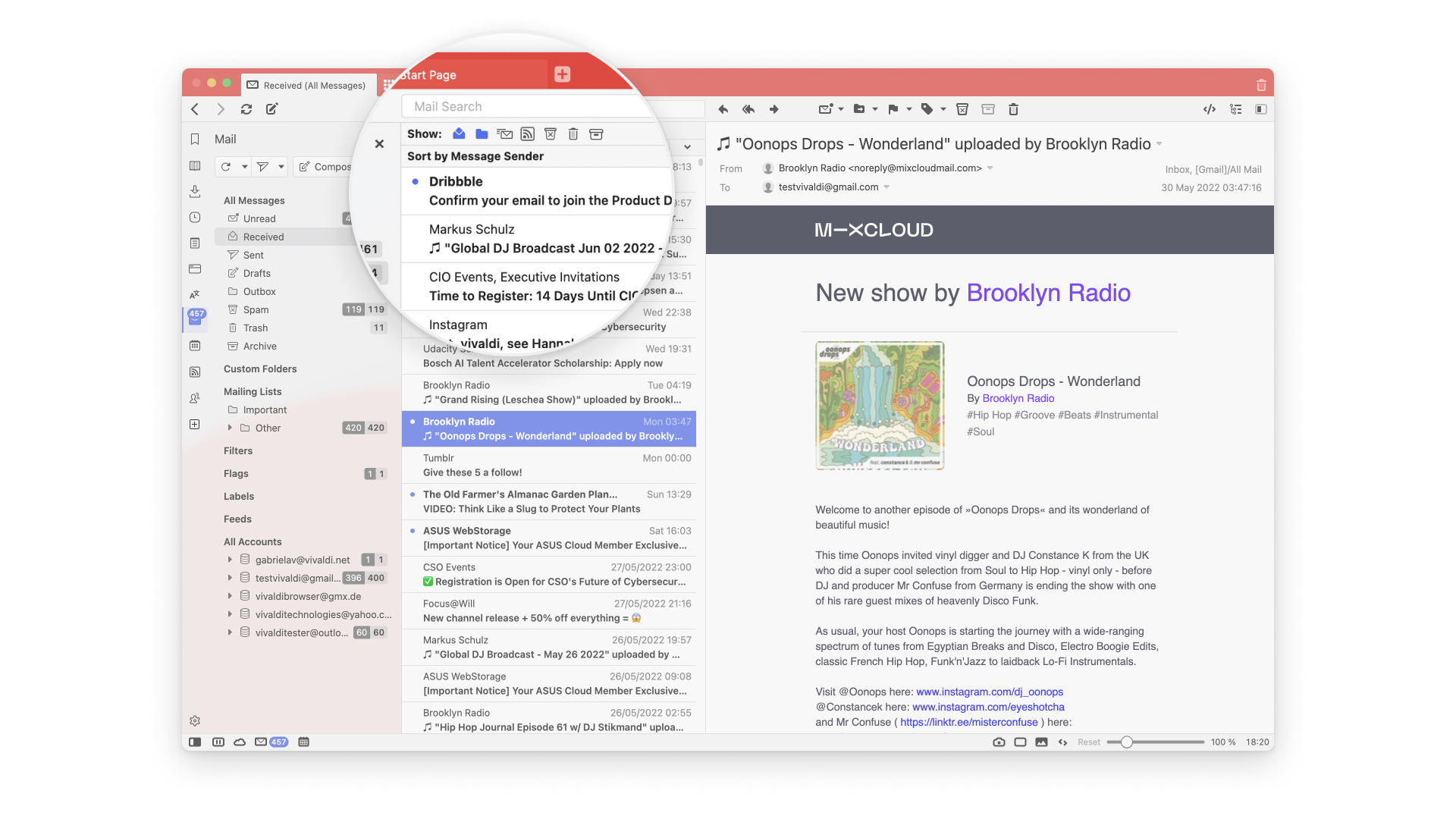
検索
検索語句を使用して、選択したビュー、あるいは、すべてのメールを対象に検索できます。検索は、すべてのメッセージのヘッダーと、サーバーからフェッチ(取得)されたり、開封されたメッセージのコンテンツを通して行われます。
メッセージを開く前にすべてのメッセージのコンテンツをフェッチするには、アカウントの設定で「オフライン時の閲覧・検索用にメッセージをダウンロードする」にチェックを入れてください。すべてのメッセージの本文を通して検索できるだけでなく、オフラインでの作業時にもメッセージにアクセスすることができます。
メールのビューとレイアウトのオプション
Vivaldi は設定項目の豊富さで知られています。メールのレイアウトもそのひとつです。デフォルトでは3つのパネルが縦に並び、左側にアカウントとフォルダー、真ん中に受信したメッセージ、右側に現在開いているメッセージが表示されます。
横に分割された横型レイアウトも用意しています。メール設定から試して、好みのものをご利用できます。
「ビューを切り替え」アイコンを使用して、メールリストを上にしてメッセージを下に、あるいは、メールリストを左にしてメッセージを右に表示することもできます。さらに、メールリストを左側に 1 件につき 1 行で表示し、その分、より多くの件数のメールを表示できるようにすることも可能です。
スマートなナビゲーション
Vivaldi ではお馴染みのキーボードショートカットのカスタマイズが、メールでも行えます。シングルキーのショートカットだけでなく、コンビネーションキーの設定も可能です。新しいメールの作成、メールの返信など、16種類のショートカットを設定することができます。
例えば、「G」でメッセージを既読にして次のメッセージに移動、「T」でスレッドの表示、「E」で現在の差出人との送受信メールの表示が行えます。
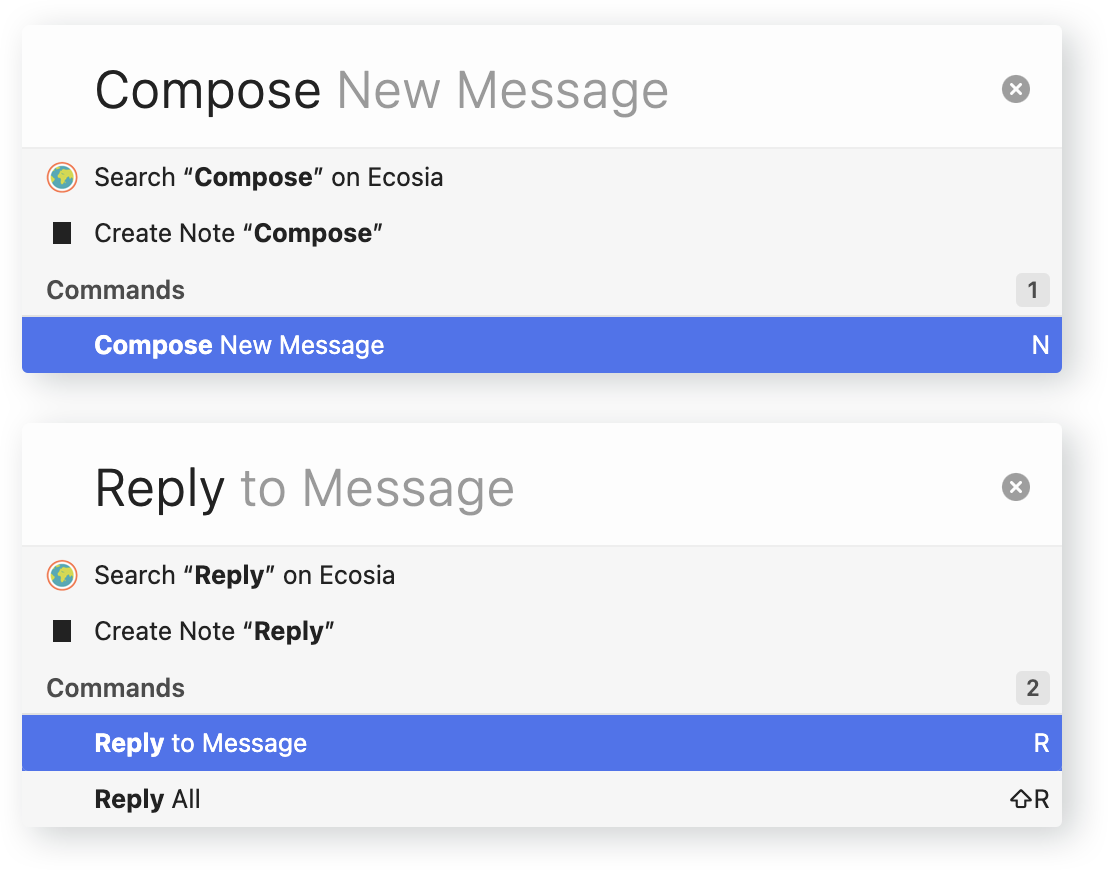
Vivaldi メールには、その他にも以下のような機能が備わっています。
- フラグ:フラグを他のメールクライアントと同期したり、色つきフラグを設定したりして重要なメッセージをより素早く確認できるようにします。
- 検索:新しいメッセージを取得すると検索は動的に更新します。検索結果をフィルターとして保存すると、同じ検索を何度も行う必要がある場合に便利です。
- ラベル:タグと同じように、別のデバイスで異なるクライアントを使用していても、ラベルを同期することができます。
- キュー:メールの送信タイミングが決まっていない時、事前にメールを作成して送信箱に待機させておくことができます。
- テーマ: 他のブラウザには無い、Vivaldi ならではのカラフルなテーマオプションを楽しめます。
- 署名:リッチテキストあるいはプレーンテキストのどちらも利用できます。画像のドラッグ & ドロップやコピーペーストも行えます。返信時の署名の表示は、引用したテキストの上部・下部、どちらにも設定できます。
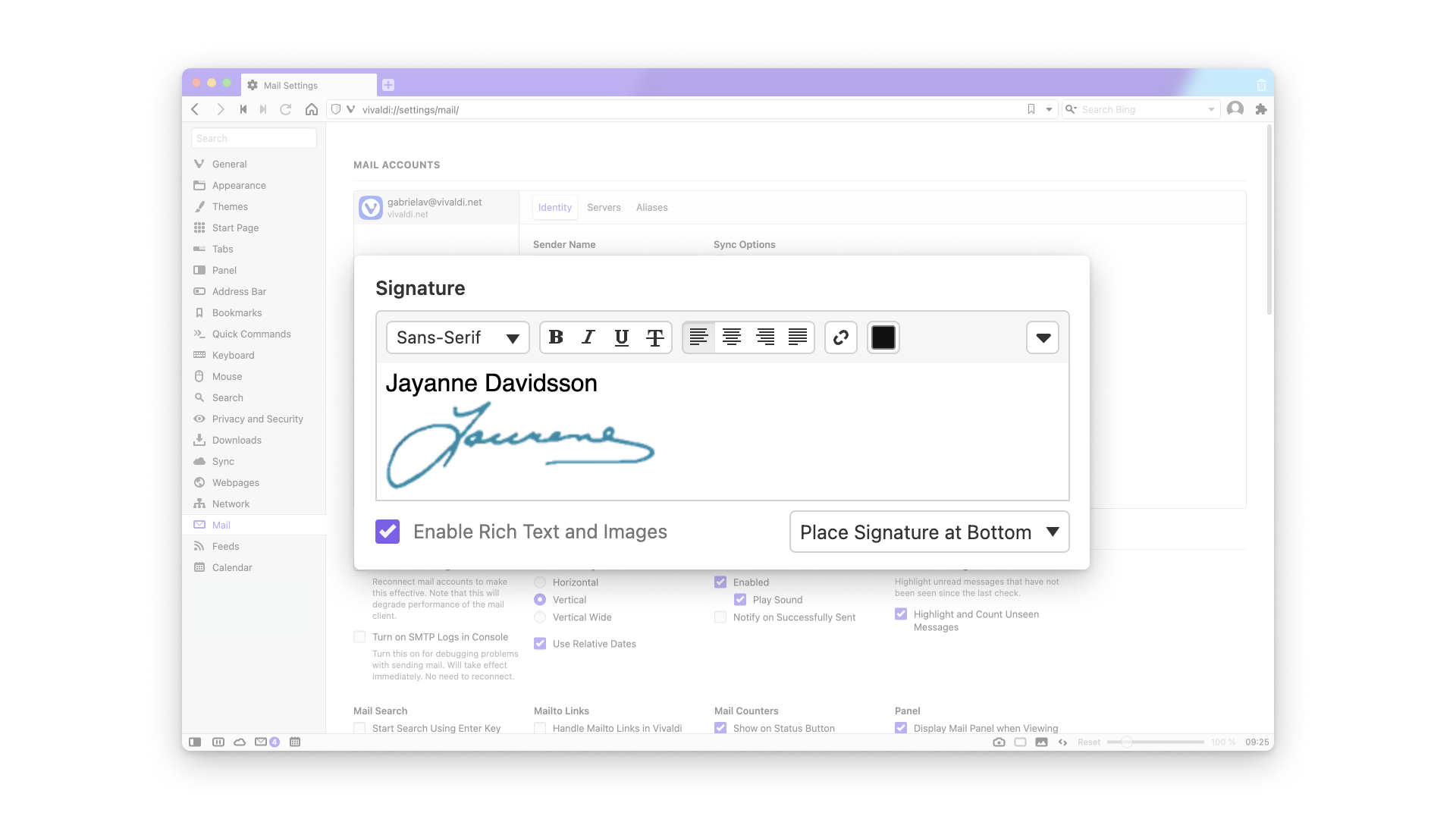
Vivaldi フィードリーダー:アルゴリズムをスキップして、好きなニュースをゲット
Facebook などいくつかのソーシャルメディアでは、タイムラインがアルゴリズムにより操作されています。Vivaldi フィードリーダーでは、どんなコンテンツを見たいかを選ぶ主権をユーザーに取り戻します。
フィードリーダーを利用するメリットとして、すべての新着情報の中から自分の見たいものだけを自分で選んで閲覧できます。
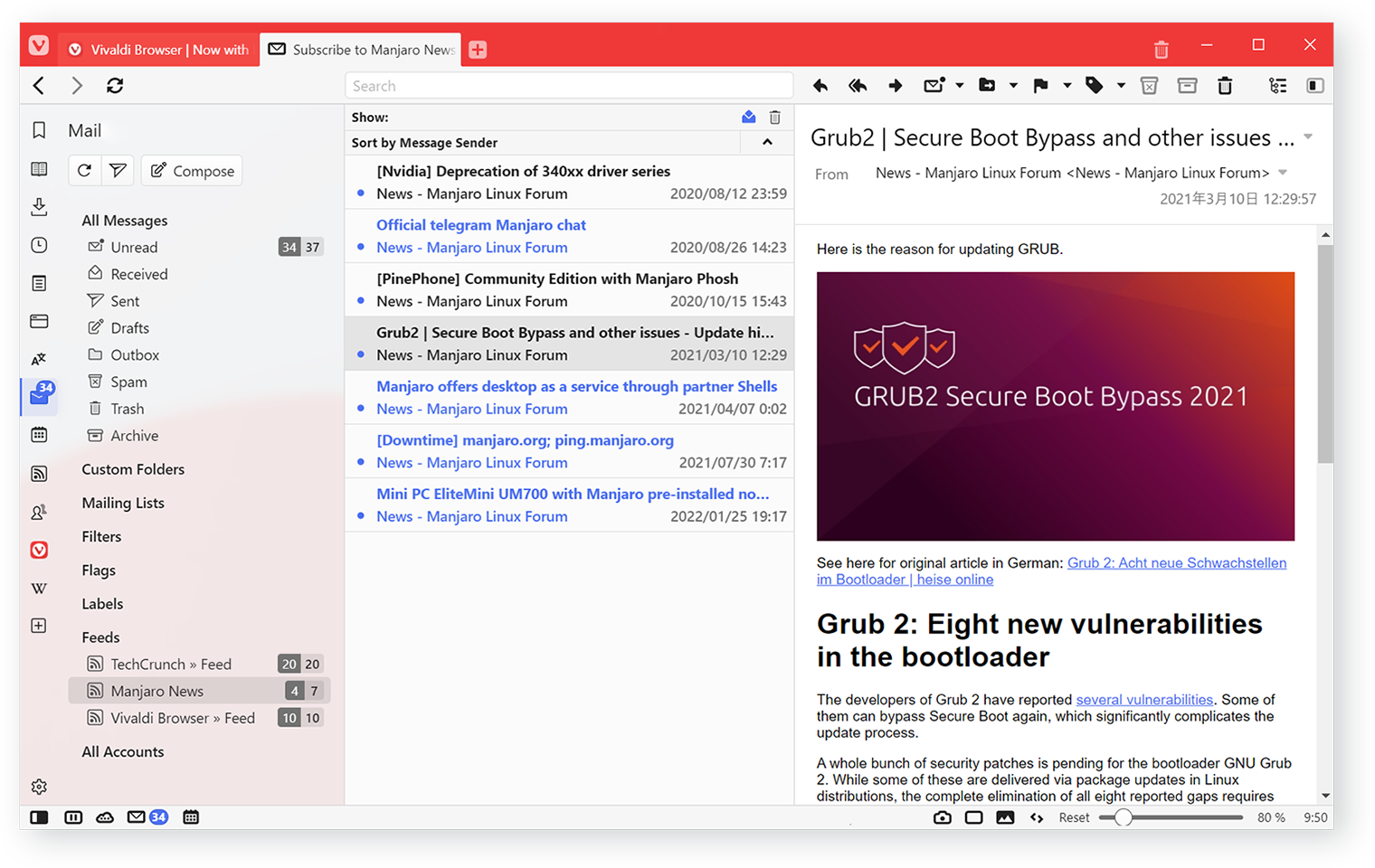
Vivaldi フィードリーダーは、複数の RSS のバージョンと Atom 標準規格をサポートしており、お気に入りのウェブサイトやブログ、ギャラリー、ポッドキャストなどの最新のニュースや音声、動画をフォローできます。
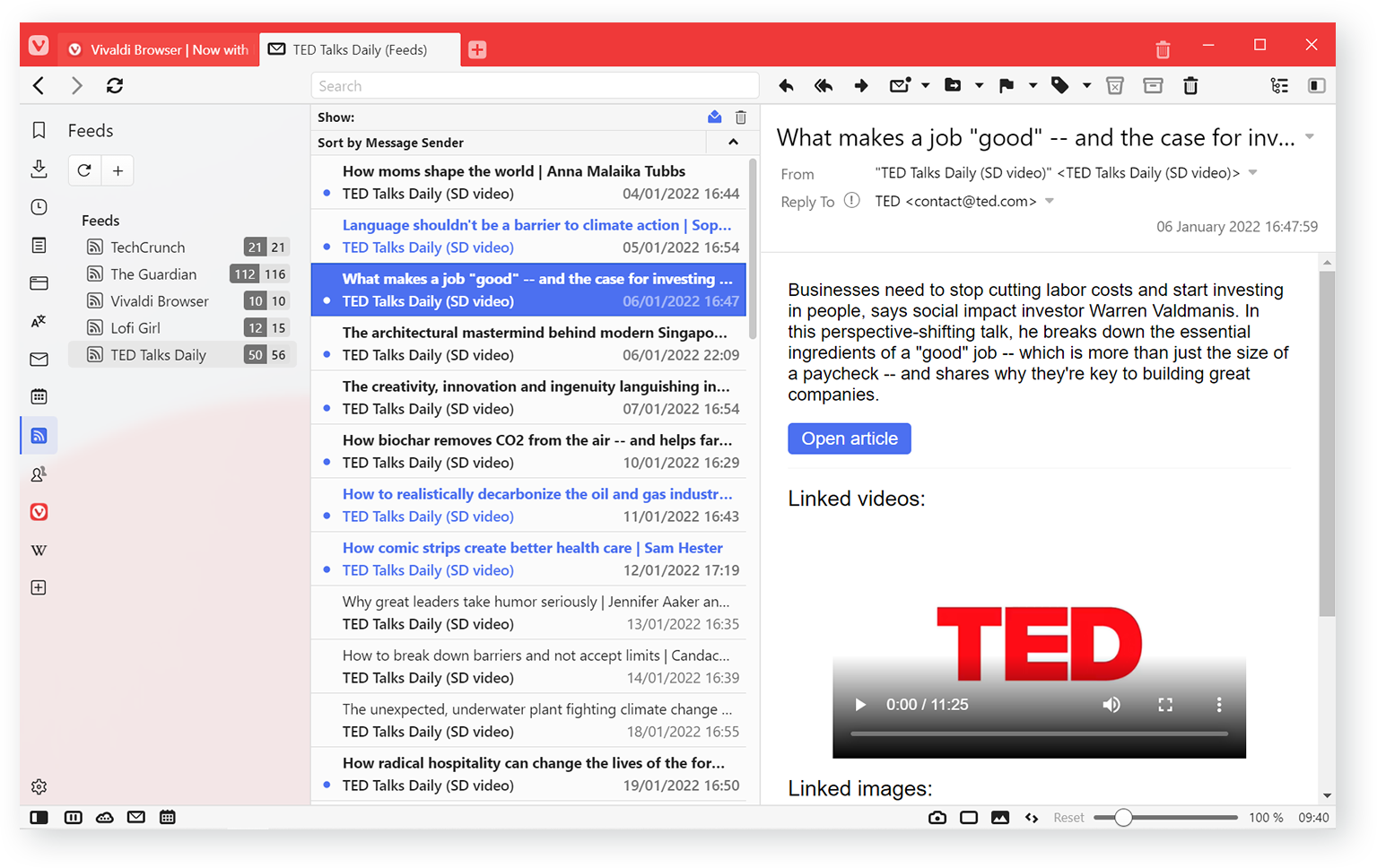
フィードアイテムの表示はメールパネルだけでなく、専用のフィードパネルからも行えます。Vivaldi フィードリーダーとメールは統合されて一元管理されているため、すべてのメッセージを一か所から確認することができます。フィードアイテムの並べ替え、インデックス付け、検索などを行える他、削除せずに既読にすることもできます。
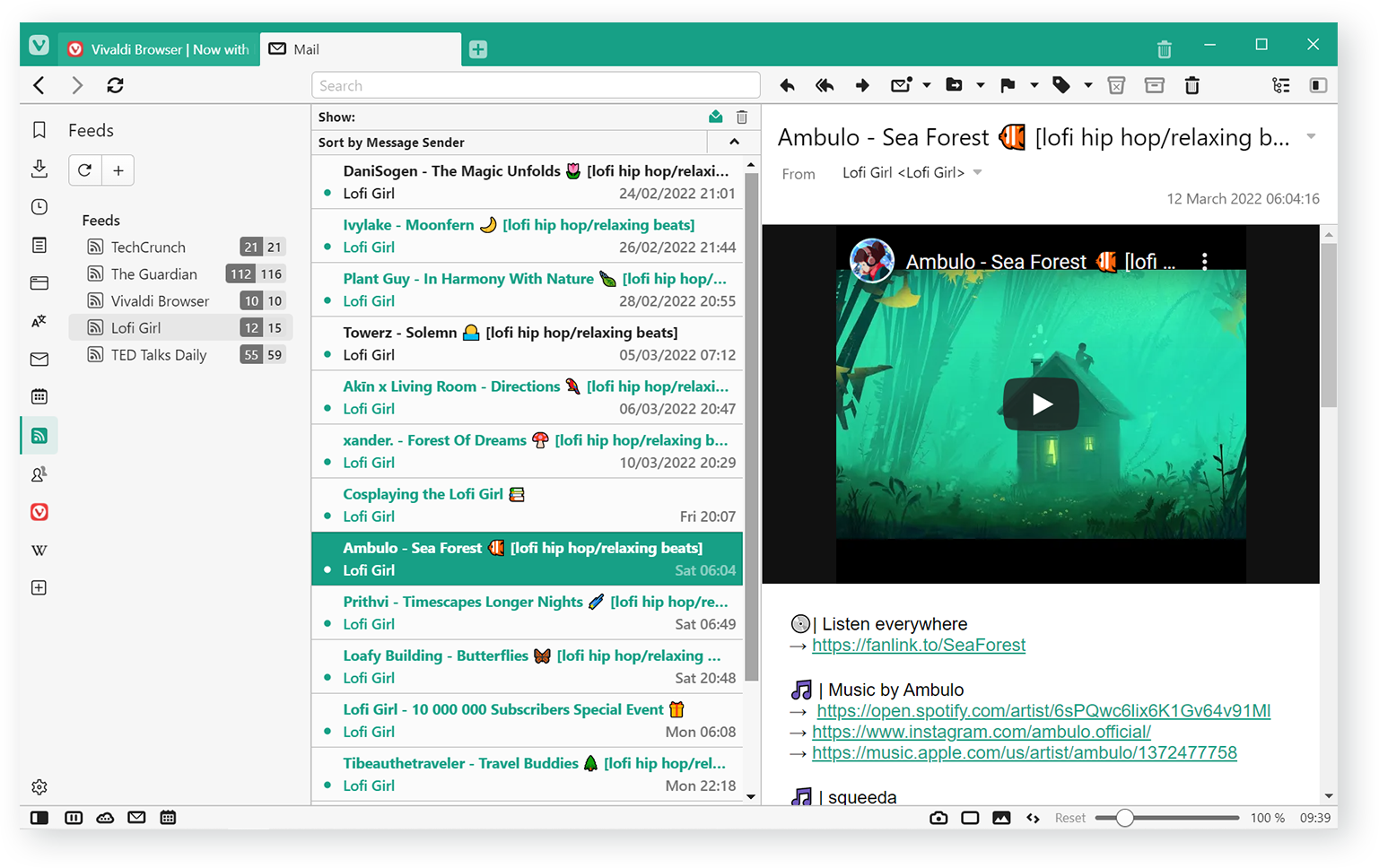
Vivaldi ではトラッキングを規制する方法を常に探しています。例えば、YouTube チャンネルの購読は、ビデオにアクセスするのではなく、Cookie なしの URL を使用してビデオコンテンツを抽出し、インラインで表示します。
Vivaldi カレンダー:一覧性と操作性が最重要
私達はミーティングやイベント、特別な行事、個人的なタスクなどに追われ、日々、慌ただしく過ごしています。
そんな毎日の中で、予定を管理するカレンダーは欠かせないツールです。既に利用している人も多いかもしれませんが、より優れたものを提供するべく、開発を行いました。
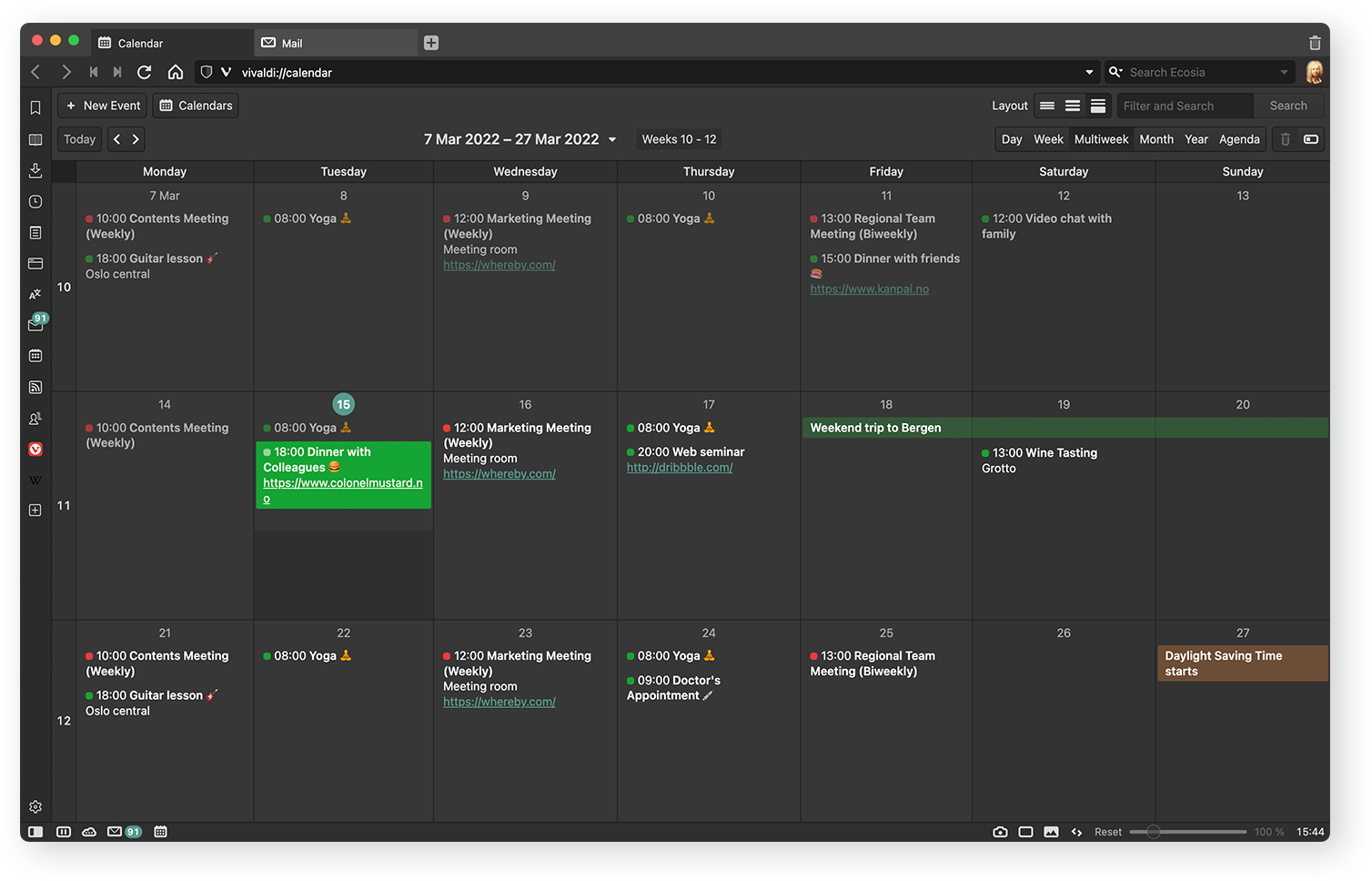
Vivaldi カレンダーは、シンプルでありながらパワフル、ユニークな機能を兼ね備えています。
他社のカレンダーの多くは最低限必要な機能を備えてはいますが、本来備わっているべき、重要な機能が見落とされていることもあります。例えば、予定に関して表示する情報が非常に少なかったり、キーボードとの互換性が無いためにナビゲーションが素早く行えなかったりします。
これらの点を補えるように Vivaldi カレンダーを開発しました。重視している点は、柔軟に予定を表示できること、操作に余計なクリックを必要としないことです。
どのビューにおいても必要なデータをすべて表示し、予定に関するパラメーターをすべて一か所で管理できるため、別のダイアログを開いて基本データを入力する必要はありません。一覧性と操作性が、Vivaldi カレンダーの特長です。
もちろん、ユーザーが好きなようにカスタマイズできる多様なオプションを提供しています。
Vivaldi カレンダーと他のカレンダーの違いは?
ローカルでもオンラインでも利用可能
プライバシー保護のために、カレンダー情報をローカルで管理したい。または、オンラインカレンダーを利用して、複数のデバイスからアクセスしたい。Vivaldi カレンダーでは、ユーザーの要望に応じて、どちらでも好きな方法を選択できます。カレンダーを 1 台のコンピューターで管理したり、Vivaldi.net カレンダーなどを利用してオンラインで保存したりできます。
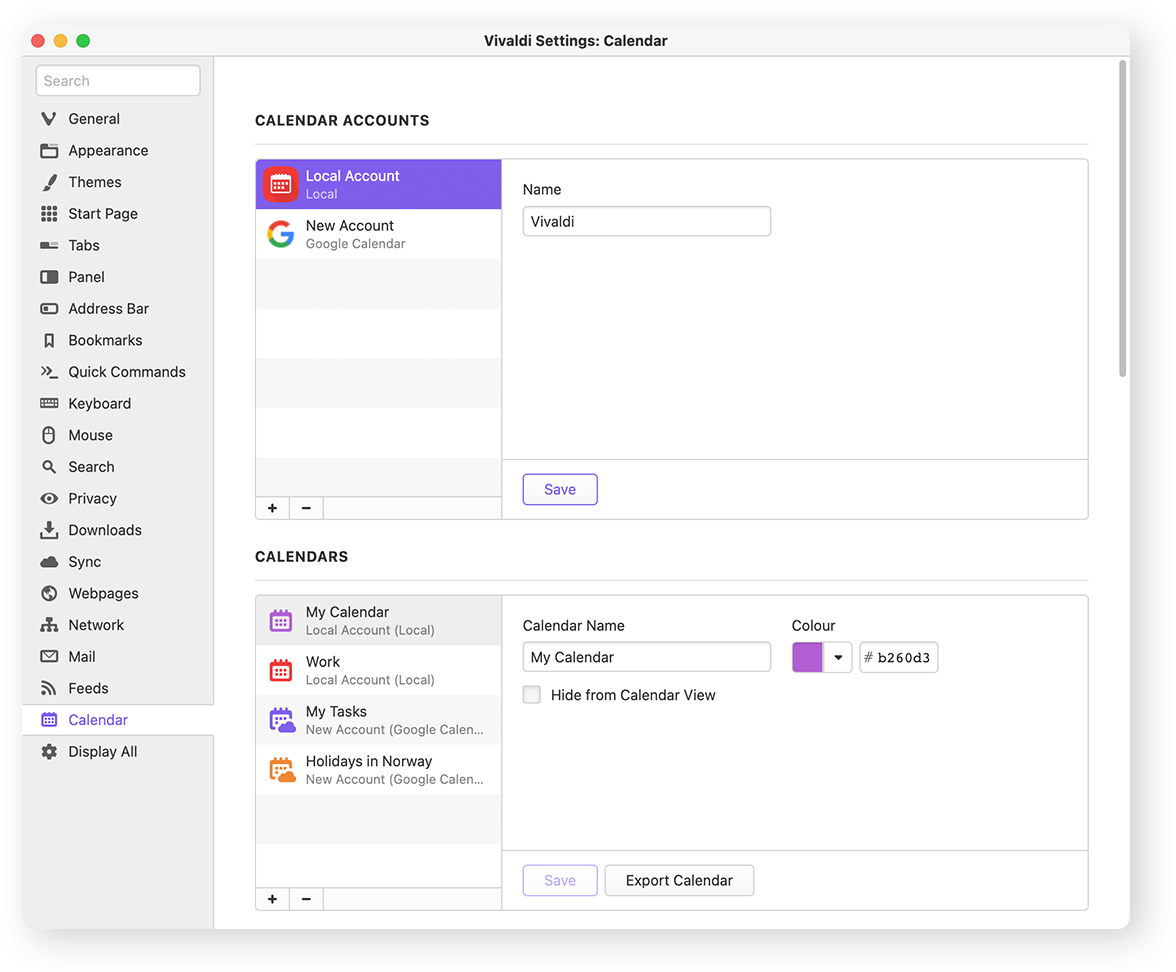
Vivaldi カレンダーでは余計なクリックを減らし、予定を把握しやすく表示することを目標としています。
ほとんどのカレンダーではそれぞれの予定について表示するスペースが限られていますが、Vivaldi カレンダーでは可能な限り多くの情報を一覧できる選択肢を用意しています。好みに応じて、以下のような表示レベルを選択できます。
- 予定のタイトルのみを表示する「ミニマル」
- 予定の詳細を決められた文字数まで表示する「コンパクト」
- メインビューで予定に関するすべてのデータを表示する「フル」
カレンダーパネルで予定を確認
カレンダーはブラウザのタブとして大きく表示する他、ブラウザのサイドバーのカレンダーパネルにも表示できます。このパネルを開いておけば、ブラウジング中でも画面の横で予定をすぐに把握できます。
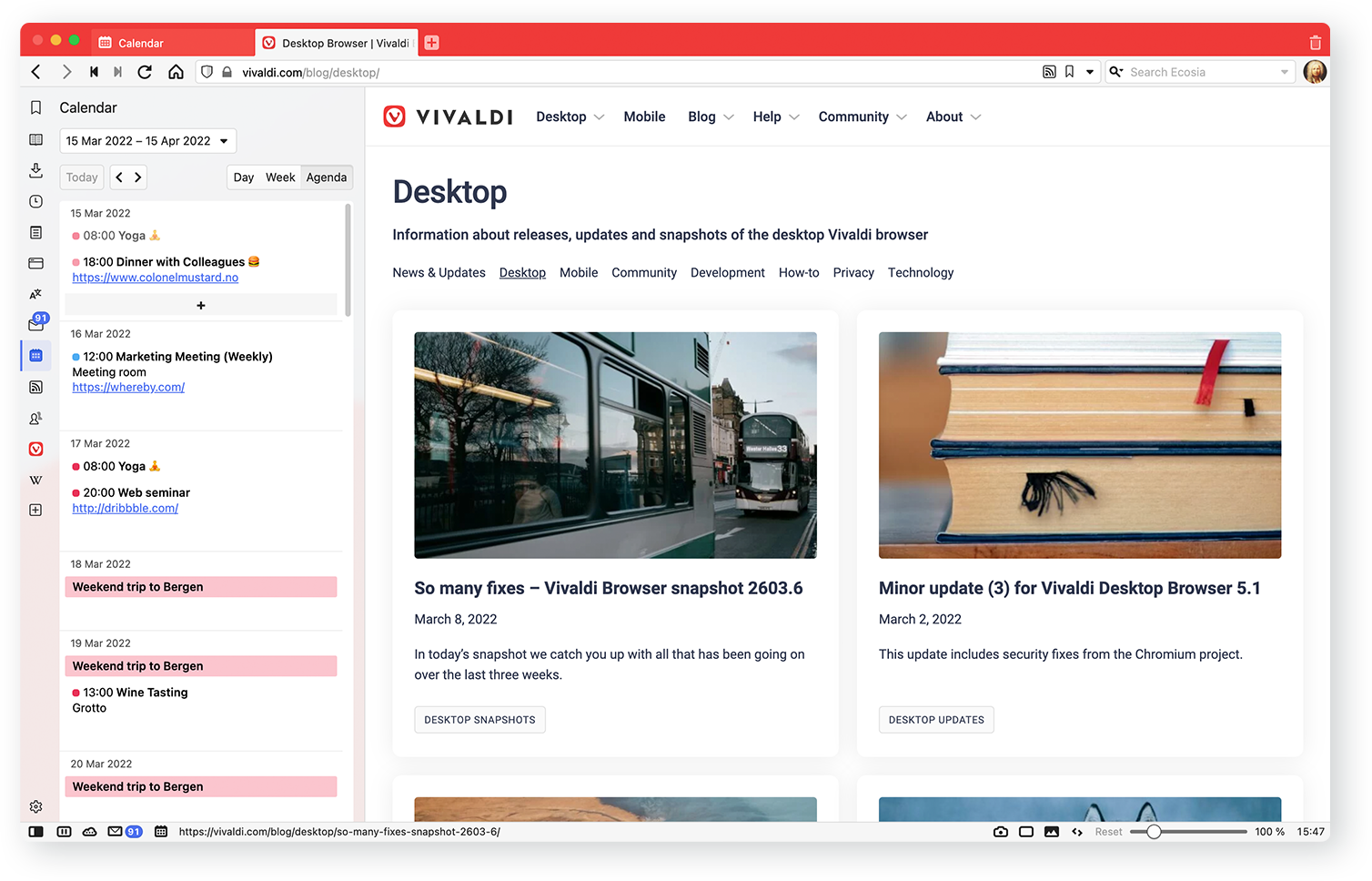
予定のインライン編集
予定の作成は、手帳に書き込むのと同じように簡単に行えます。Vivaldi カレンダーでは、他の予定を表示しながら新しい予定を作成できます。目的のコラムをクリックするか、キーボードを使って移動して Enter を押し、情報を入力した後、再度 Enter を押すだけです。
予定の編集は、ポップアップ・インラインの2種類から、好みに合わせて設定できます。
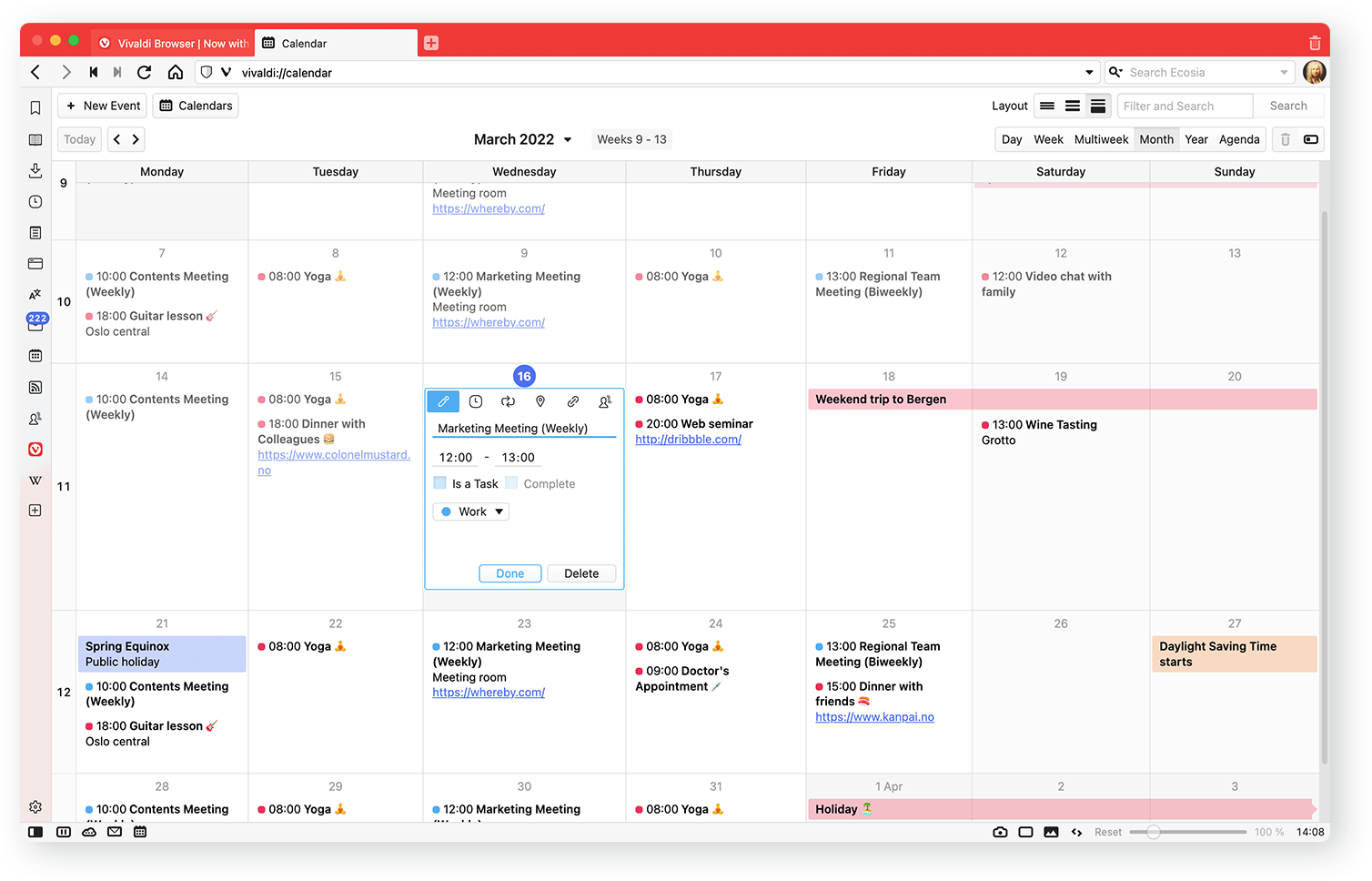
日、週、複数の週、月によるビューの違い
データを拡大・縮小して表示できる複数の異なるビューをご提供しています。「日」と「週」のビューでは 1 時間ごとに、「複数の週」と「月」では予定ごとにデータを表示します。
これらのビューには、柔軟な時間枠で表示できるというユニークな機能が備わっています。従来のカレンダーは枠が固定されているため、データを完全に表示できません。Vivaldi カレンダーでは枠を固定せず、予定の内容に応じて伸び縮みするようになっています。
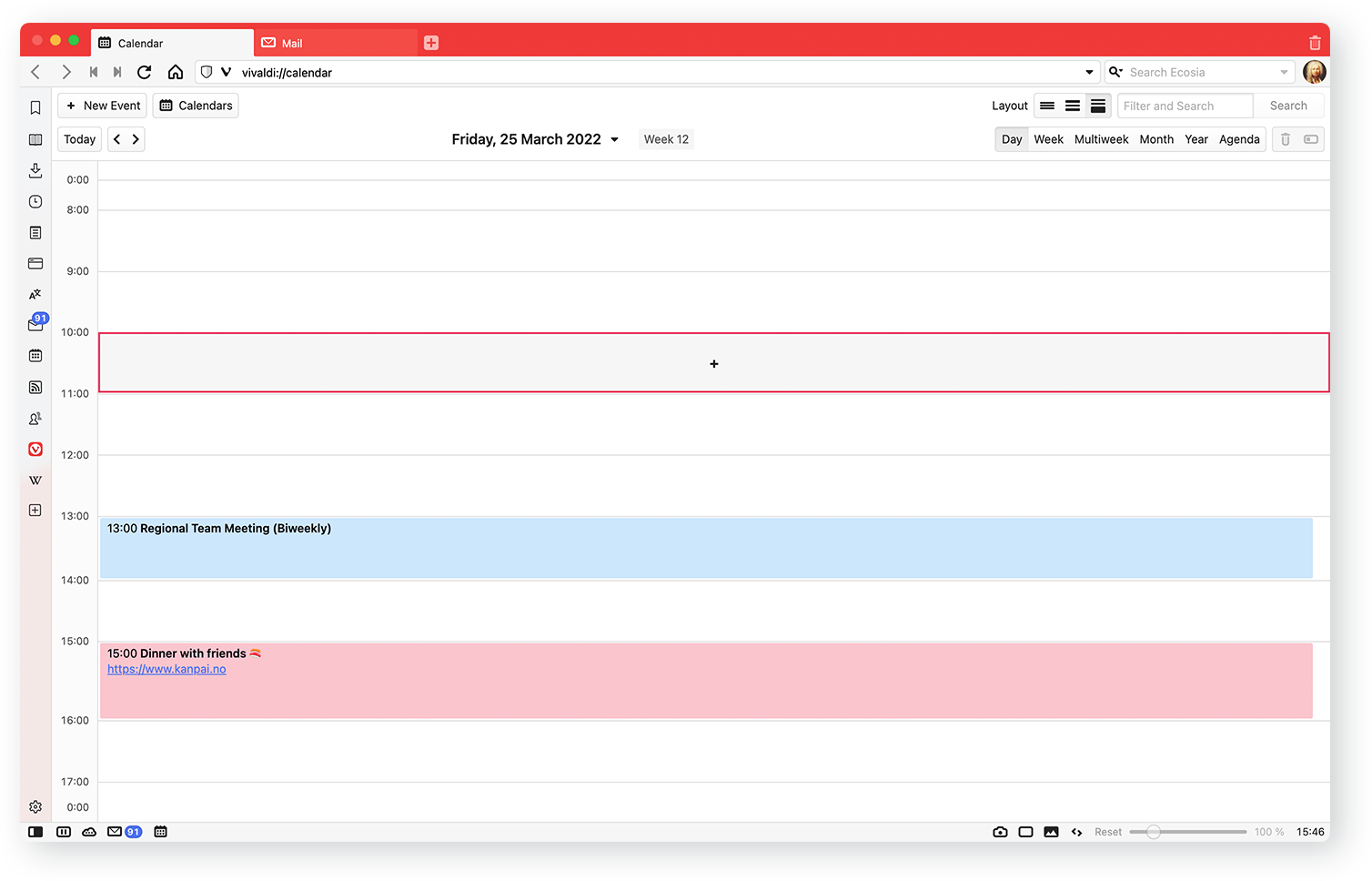
完全なキーボードアクセシビリティとキーボードショートカットをサポート
カレンダー内の移動や予定の追加に、マウスを使ったり、アイコンをクリックする必要がありません。Vivaldi の便利なキーボードショートカットを利用して、日 (d)、週 (w)、複数の週 (n)、月 (m)、年 (y) の表示モードを素早く切り替えることができます。
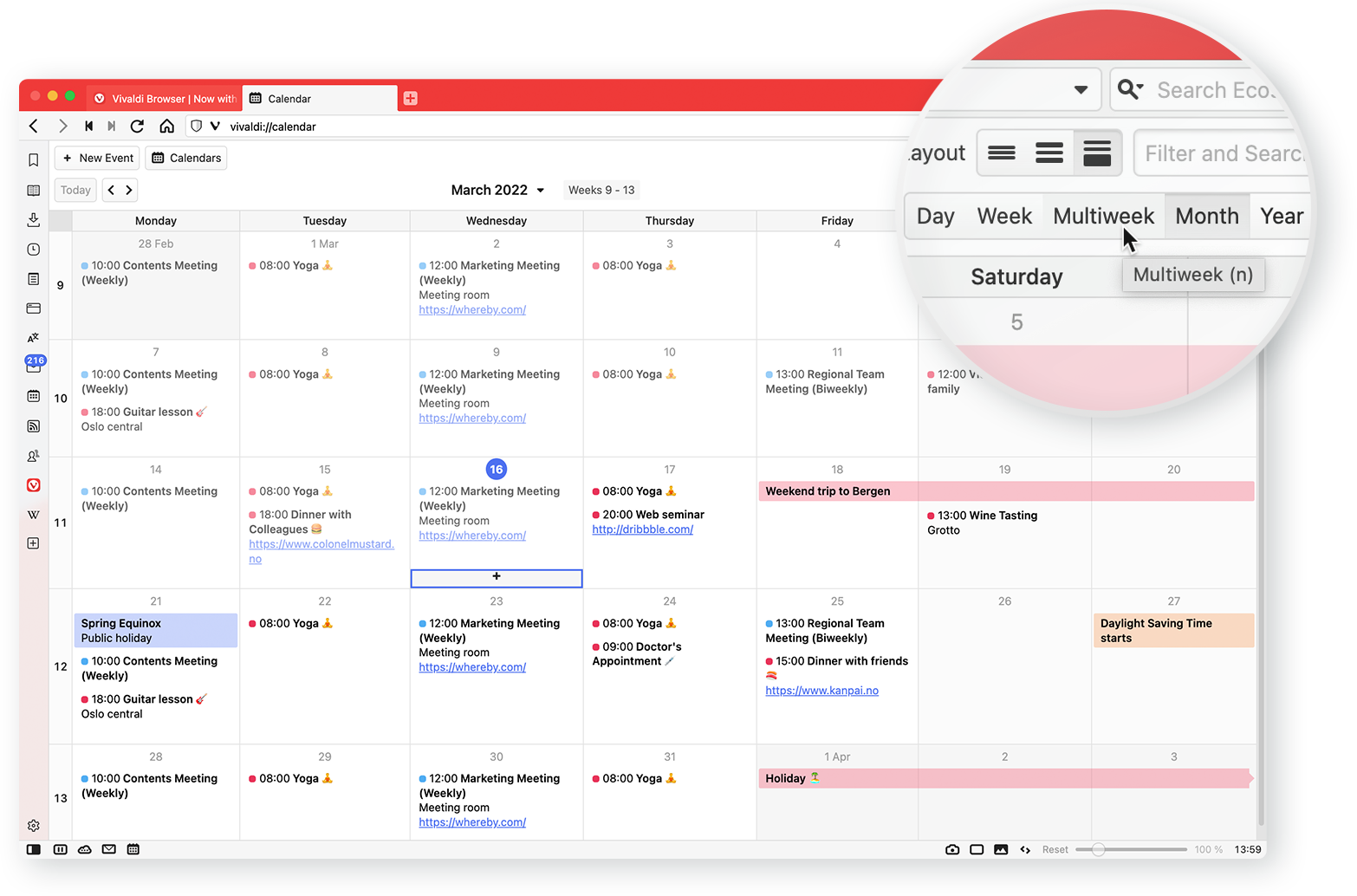
日付のナビゲーション
上下左右の矢印キーで日付を移動して予定を確認できます。休暇の計画や、予定の確認を行う時などに便利です。PgUp キー、PgDn キーで領域の移動も可能です。
今後のスケジュールや過去のイベントを確認するには、カレンダーパネルやカレンダーマネージャーで年月日などの見出しをクリックしたり、ドロップダウンを使用して期間を移動したりすることができます。
検索とフィルター
Vivaldi カレンダーの検索欄にキーワードを入力すると、現在のビューに表示されている予定の中からキーワードを含む予定をハイライト表示します。キーワードを入れたあと「検索」ボタンをクリックすると、該当するすべての予定を表示できます。
ブラウザと一体化
Vivaldi カレンダーの大きな強みはブラウザと一体化している点です。ブラウジング中に予定を把握したり、イベントエディターで作成や編集を行えます。アプリケーション間でテキストをコピーする必要はありません。代わりに、「予定を作成する」のクイックコマンドを使用して、カレンダービューを開くことなくブラウザで予定を作成し、カレンダーに予定を追加できます。
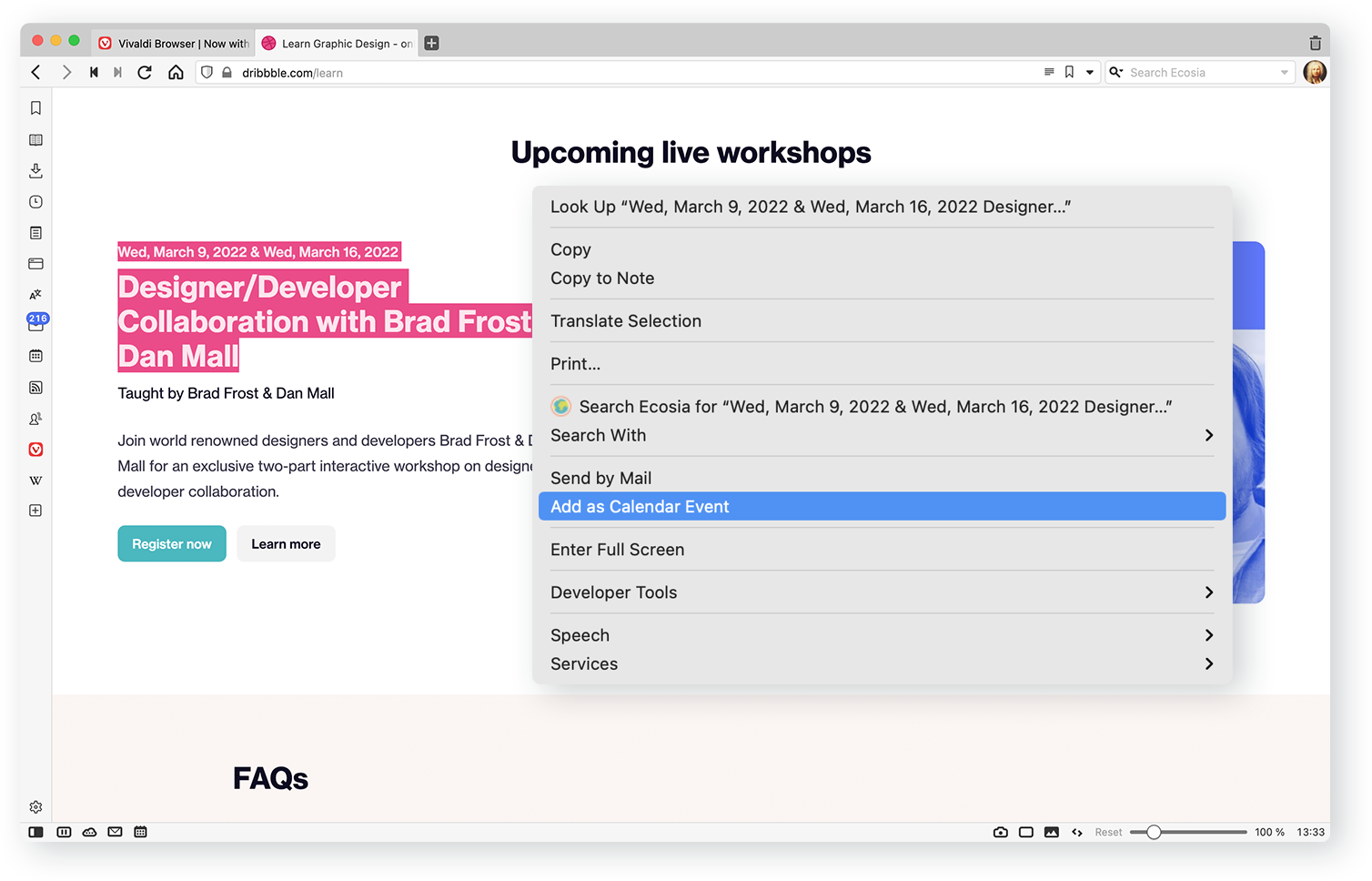
やるべきことをタスクとして登録
カレンダーへのタスクの追加は簡単に行えます。予定からタスクを作成したり、タスクからイベントに切り替えることも可能です。イベントエディターで「タスクとして登録」 のチェックボックスにチェックを入れれば、イベントをタスクに変更できます。タスクを把握するには予定表に切り替えてください。
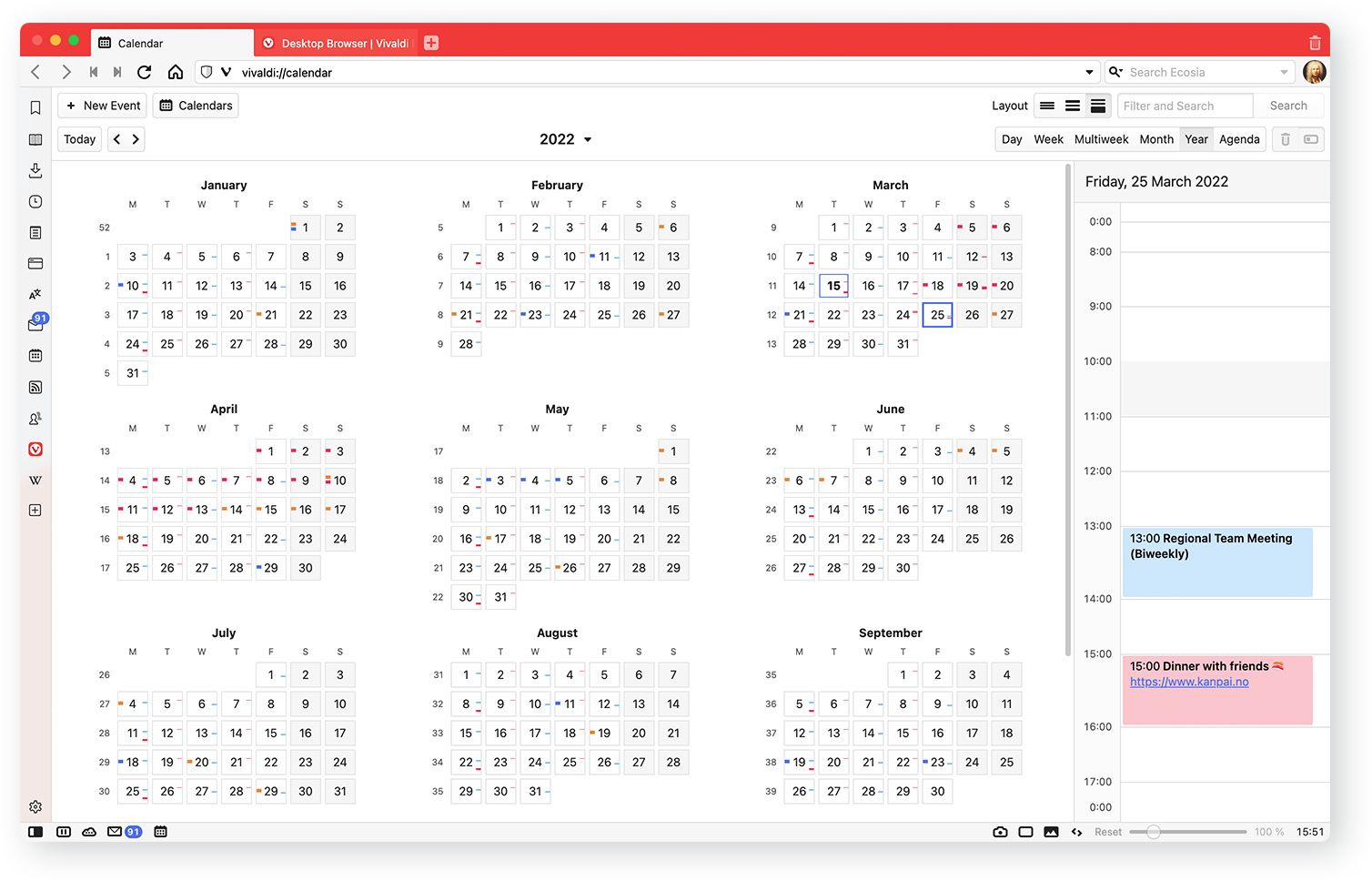
ユニークな通知
平凡な通知にサヨナラして、予定の見逃しが無いよう、Vivaldi の「ブラウザを溶かす」や「ブラウザを燃やす」などの楽しい通知をお試しください。好みに応じてカスタマイズも可能です。
Vivaldi メール、カレンダー、フィードリーダーの裏話とチュートリアル
Vivaldi メール、カレンダー、フィードリーダーの使い方を説明する動画を公開しています。裏話や使い方のヒントもちりばめられていますので、ぜひご覧ください。